Texturen
Texturen werden auf Flächen angewendet, die nicht allein mit Farben dargestellt werden können, beispielsweise Holzmaserung oder textile Stoffe. Ein Texturmuster ist eine spezielle Bilddatei. Diese Dateien können auch aus digitalen Bildern erstellt werden. Sie können die folgenden Texturtypen auf Flächen oder Teile anwenden:
• Farbtexturen – Diese Texturdateien werden auf vollständige Flächen angewendet. Mit den Texturmustern werden Flächenfarben dargestellt. In der Regel werden eingescannte Grafiken verwendet, beispielsweise Holzmaserungen, geometrische Muster oder Bilder. Die Holz-Textur im nachstehend abgebildeten Ventilatormodell ist ein Beispiel für eine Farbtextur.
• Decals – Decals sind spezielle Texturmuster, beispielsweise Unternehmens-Logos oder Text; diese Muster werden auf Flächen angewandt. Ein Decal ist eine Textur mit einer Transparenzmaske (Alphamaske). Wenn der Alpha-Wert für ein Pixel größer als 0 ist, wird die Pixelfarbe zu der Fläche zugeordnet. Wenn der Alpha-Wert 0 ist, ist die Grundtexturfarbe der Fläche durch die Pixel hindurch sichtbar. Dieser Vorgang entspricht dem Auflegen einer Matrize auf eine Fläche und dem Auftragen einer Textur über die Matrize. Beim Abnehmen der Matrize verbleibt das Decal auf der Fläche.
Das folgende Armbanduhr-Modell hat zwei Decals, die Vorderseite der Uhr und die Wörter PARAMETRIC TECHNOLOGY.
• Bump-Maps – Bump-Maps sind einkanalige Texturmuster für Höhenfelder. Beim Schattieren der Fläche wirken sich die Höhenwerte auf die Senkrechtenvektoren aus. Die resultierende schattierte Fläche wirkt faltig oder unregelmäßig. Die Effekte einer Bump-Mustertextur werden nur angezeigt, wenn
 Schattierung mit Reflexion (Shading With Reflections)
Schattierung mit Reflexion (Shading With Reflections) aktiviert ist. Das Beulenmuster wird in interaktiven Grafiken über der Grundfarbe oder Textur angezeigt, wodurch der Effekt simuliert wird.
Die Eigenschaften der Textur Bump (Bump) können im Dialogfenster Bump-Platzierung bearbeiten (Edit the Bump Placement) editiert werden. Bei negativen Werten werden die Beulen als Eindrücke in die Fläche platziert. Dieses Modell der Lauffläche eines Reifens ist ein Beispiel für den Einsatz von Beulenmustern zur Simulierung der Oberflächenrauhigkeit.
Um Texturen in der schattierten Darstellung anzuzeigen, klicken Sie auf
Datei (File) >
 Optionen (Options)
Optionen (Options). Das Dialogfenster
Optionen (Options) wird angezeigt. Klicken Sie im linken Fensterbereich auf
Modelldarstellung (Model Display). Aktivieren Sie unter
Darstellungseinstellungen für schattiertes Modell (Shaded model display settings) das Kontrollkästchen
Texturen auf schattiertem Modell anzeigen (Show textures on shaded model).
Eine Textur kann ohne weiteres auf mehreren Flächen gleichzeitig platziert werden. Sie sollten die Texturen jedoch nacheinander auf die einzelnen Flächen anwenden, um so sicherstellen zu können, dass die Texturen ordnungsgemäß ausgerichtet sind. Unter Umständen erzielen Sie die gewünschten Ergebnisse nur durch Experimentieren, abhängig von der Textur.
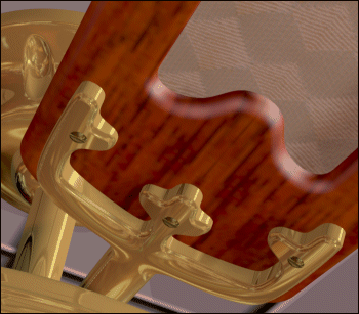
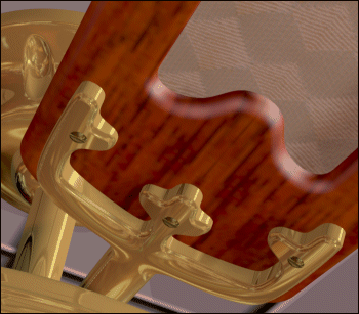
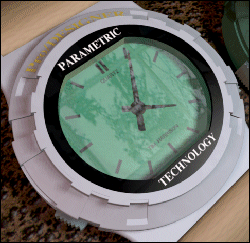
 Schattierung mit Reflexion (Shading With Reflections) aktiviert ist. Das Beulenmuster wird in interaktiven Grafiken über der Grundfarbe oder Textur angezeigt, wodurch der Effekt simuliert wird.
Schattierung mit Reflexion (Shading With Reflections) aktiviert ist. Das Beulenmuster wird in interaktiven Grafiken über der Grundfarbe oder Textur angezeigt, wodurch der Effekt simuliert wird.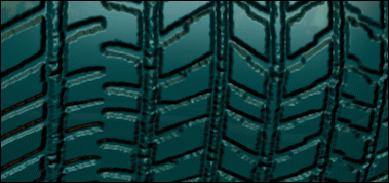
 Optionen (Options). Das Dialogfenster Optionen (Options) wird angezeigt. Klicken Sie im linken Fensterbereich auf Modelldarstellung (Model Display). Aktivieren Sie unter Darstellungseinstellungen für schattiertes Modell (Shaded model display settings) das Kontrollkästchen Texturen auf schattiertem Modell anzeigen (Show textures on shaded model).
Optionen (Options). Das Dialogfenster Optionen (Options) wird angezeigt. Klicken Sie im linken Fensterbereich auf Modelldarstellung (Model Display). Aktivieren Sie unter Darstellungseinstellungen für schattiertes Modell (Shaded model display settings) das Kontrollkästchen Texturen auf schattiertem Modell anzeigen (Show textures on shaded model).